¿Los datos móviles del iPhone no funcionan? ¡11 maneras de arreglarlo!
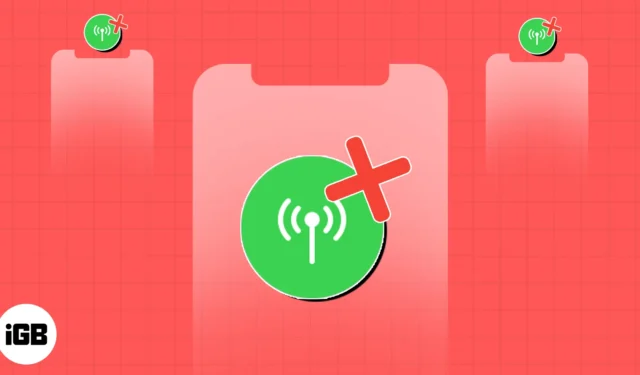
¿Estás cansado de luchar constantemente con los datos móviles de tu iPhone que no funcionan? Puede ser frustrante cuando no puede usar Internet, hacer llamadas o enviar mensajes mientras viaja. ¡Pero no te preocupes! Aquí compartiré las posibles razones por las que los datos móviles no funcionan en su iPhone y las soluciones para solucionarlo.
- Apagar o encender los datos móviles
- Garantizar un plan de datos válido
- Consulta tu zona de cobertura
- Asegúrese de que los datos móviles no estén restringidos
- Desactiva Wi-Fi y Llamadas Wi-Fi
- Activar o desactivar el modo avión
- Actualizar la configuración del operador
- Retire y vuelva a insertar su tarjeta SIM
- Desactivar VPN
- Buscar manualmente la red
- Verificar corte de internet
1. Apague o encienda los datos móviles
Primero, asegúrese de haber habilitado los datos móviles en su iPhone. Si está encendido y no funciona, intente apagarlo y volverlo a encender para solucionar cualquier error que interfiera con el establecimiento de la conexión a Internet.
- Abra el Centro de control → Toque el ícono de datos móviles .
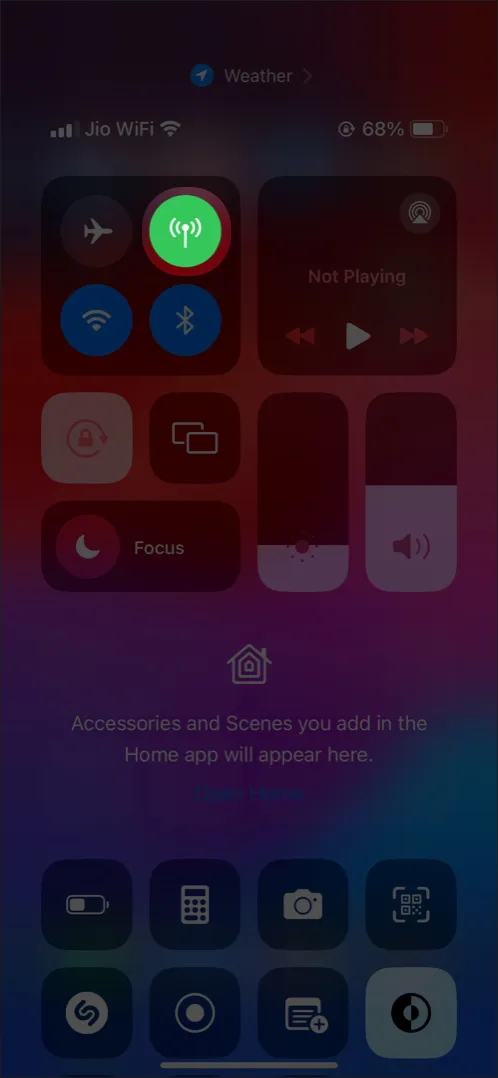
- Espere unos segundos antes de volver a encenderlo.
Alternativamente, puede ir a Configuración → Seleccionar celular → Desactivar datos móviles y encenderlo.
2. Garantizar un plan de datos válido
A veces sucede que tu iPhone funciona bien, pero tu plan de datos está vencido, o has agotado el límite de datos para ese día o mes. Por lo tanto, debe verificar que tiene una asignación de datos válida. Puede ponerse en contacto con el servicio de atención al cliente de su operador para conocer su saldo de datos y recargar según sea necesario.
3. Consulta tu zona de cobertura
Puede verificar la intensidad de la señal indicada por las barras de red en el Centro de control. Si no se muestra ninguna barra, no tiene ninguna red celular. Entonces, intente moverse y verifique si su iPhone está captando señales.
Si está de viaje, es posible que vea que una red móvil no está disponible. Por lo tanto, asegúrese de estar dentro del área de cobertura de la red de su proveedor para acceder a Internet. Sugiero habilitar el roaming de datos mientras viaja para estar siempre conectado a Internet.
4. Asegúrese de que los datos móviles no estén restringidos
Es posible que haya restringido accidentalmente los datos móviles en su iPhone para evitar el uso excesivo de datos. No le permite usar sus datos móviles cuando está habilitado. Por lo tanto, debe deshabilitar la restricción.
- Vaya a Configuración → Tiempo de pantalla → Restricciones de contenido y privacidad .
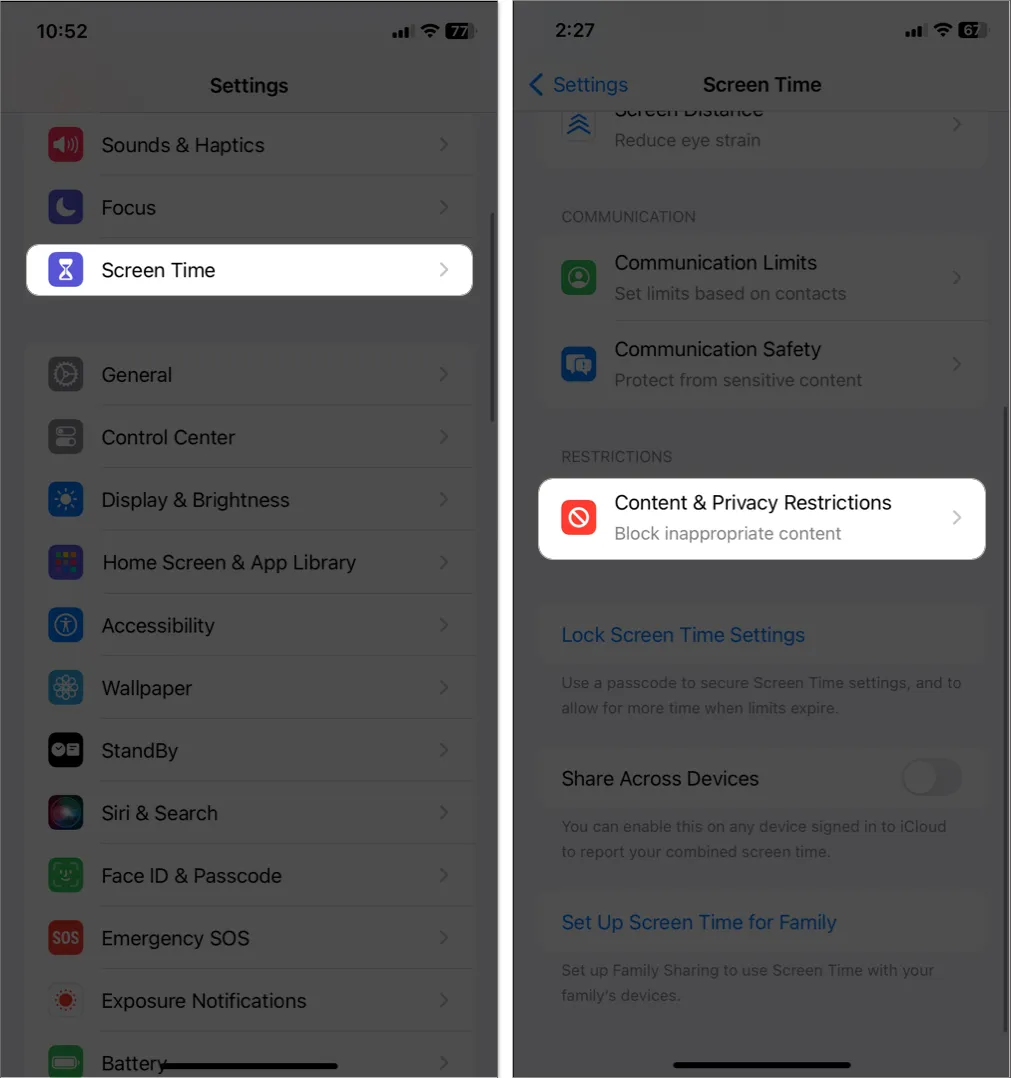
- Presiona Cambios de datos móviles .
Ingrese su código de acceso si se le solicita. - Seleccione Permitir .
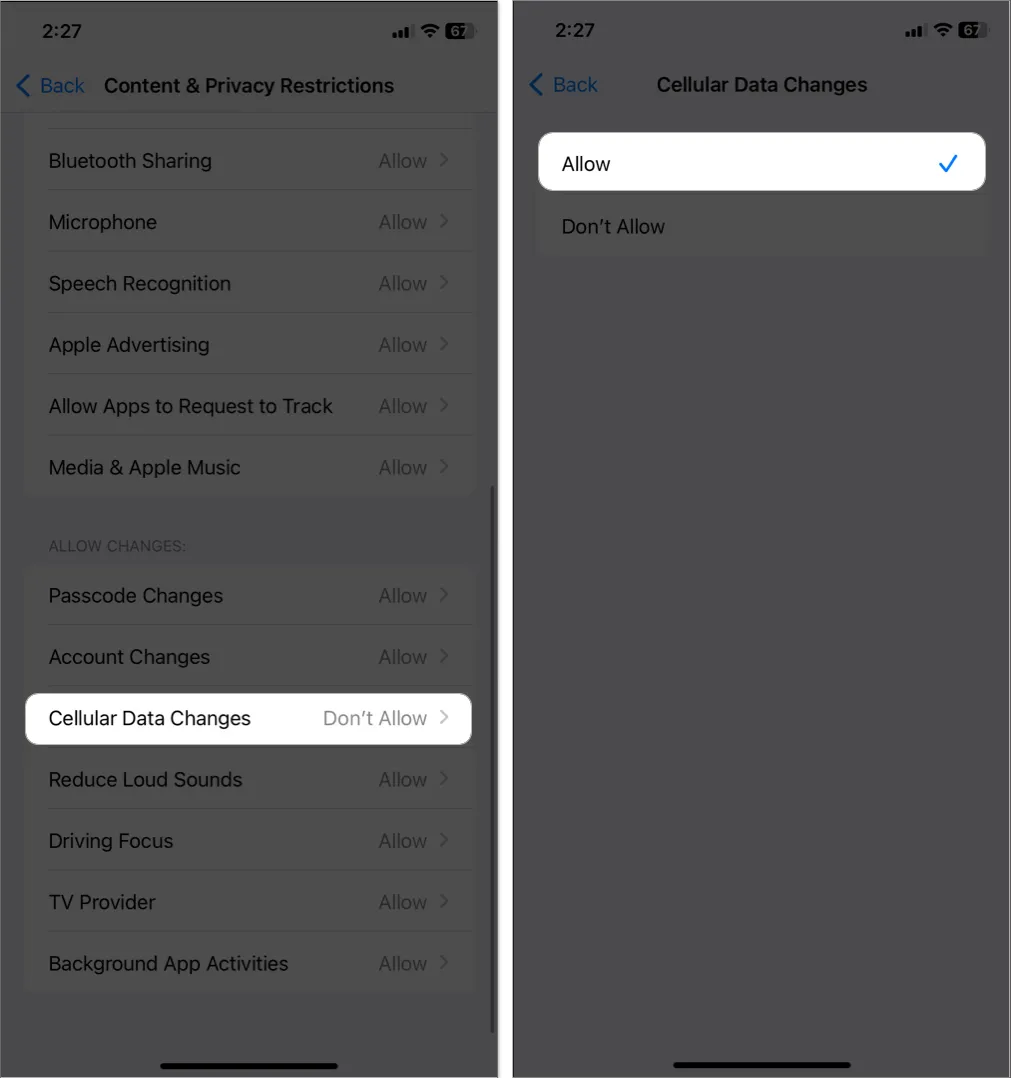
Además, a veces aplicaciones específicas no tienen acceso a datos móviles . Por lo tanto, si se enfrenta a que los datos móviles del iPhone no funcionan solo para aplicaciones particulares, asegúrese de que se concedan los permisos adecuados.
5. Desactiva Wi-Fi y Llamadas Wi-Fi
La función de llamadas Wi-Fi en el iPhone le garantiza una claridad nítida en sus llamadas. Por lo tanto, si hay disponible una red Wi-Fi fuerte, cambia de celular a Wi-Fi. Sin embargo, puede interferir con los datos móviles de su iPhone. Por lo tanto, sugiero desactivar Wi-Fi y Llamadas Wi-Fi. Puede deshabilitar Wi-Fi desde el Centro de control.
6. Activa o desactiva el modo avión
Activar/desactivar el modo Avión es un truco muy conocido para actualizar la red, ya que desactiva todas las conexiones inalámbricas.
- Abra el Centro de control → Toque el icono del avión .
- Espere 10 segundos → Toque el icono del avión para apagarlo.
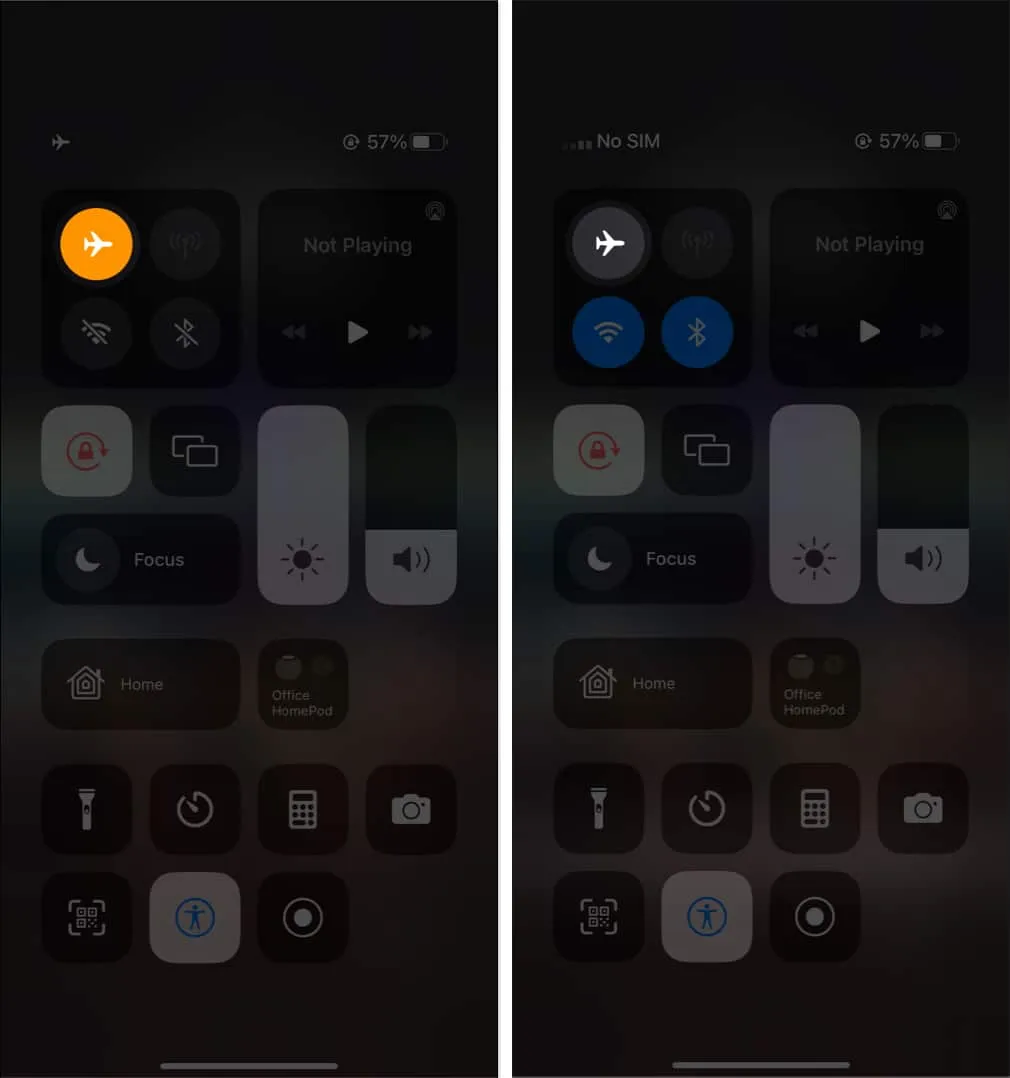
7. Actualizar la configuración del operador
Apple se alarmará si la mayoría de los usuarios de iPhone enfrentan problemas de datos móviles que no funcionan. Por lo tanto, el proveedor del operador puede impulsar una actualización de software para solucionar los errores de conectividad de la red. Por lo tanto, verifique y actualice regularmente la configuración del operador .
8. Retire y vuelva a insertar su tarjeta SIM
La serie iPhone 13 y los modelos anteriores tienen una ranura SIM física. A veces, la tarjeta SIM puede desecharse o llenarse de polvo por dentro y, por lo tanto, no funciona correctamente. Entonces, la mejor solución es quitar la tarjeta SIM de la bandeja, limpiarla con un paño de microfibra limpio y volver a insertar la tarjeta SIM. Si obtiene un problema de SIM no válido o «Sin SIM» en su iPhone , debe resolverse.
9. Desactiva la VPN
Si está accediendo a Internet a través de un servidor VPN, puede bloquear las señales de datos móviles. Entonces, intente desconectarlo y verifique si el problema está resuelto.
- Abra la aplicación VPN → Desconéctese del servidor.
- Vaya a Configuración → General → VPN y administración de dispositivos .
- Seleccione VPN y deshabilite todos los perfiles .
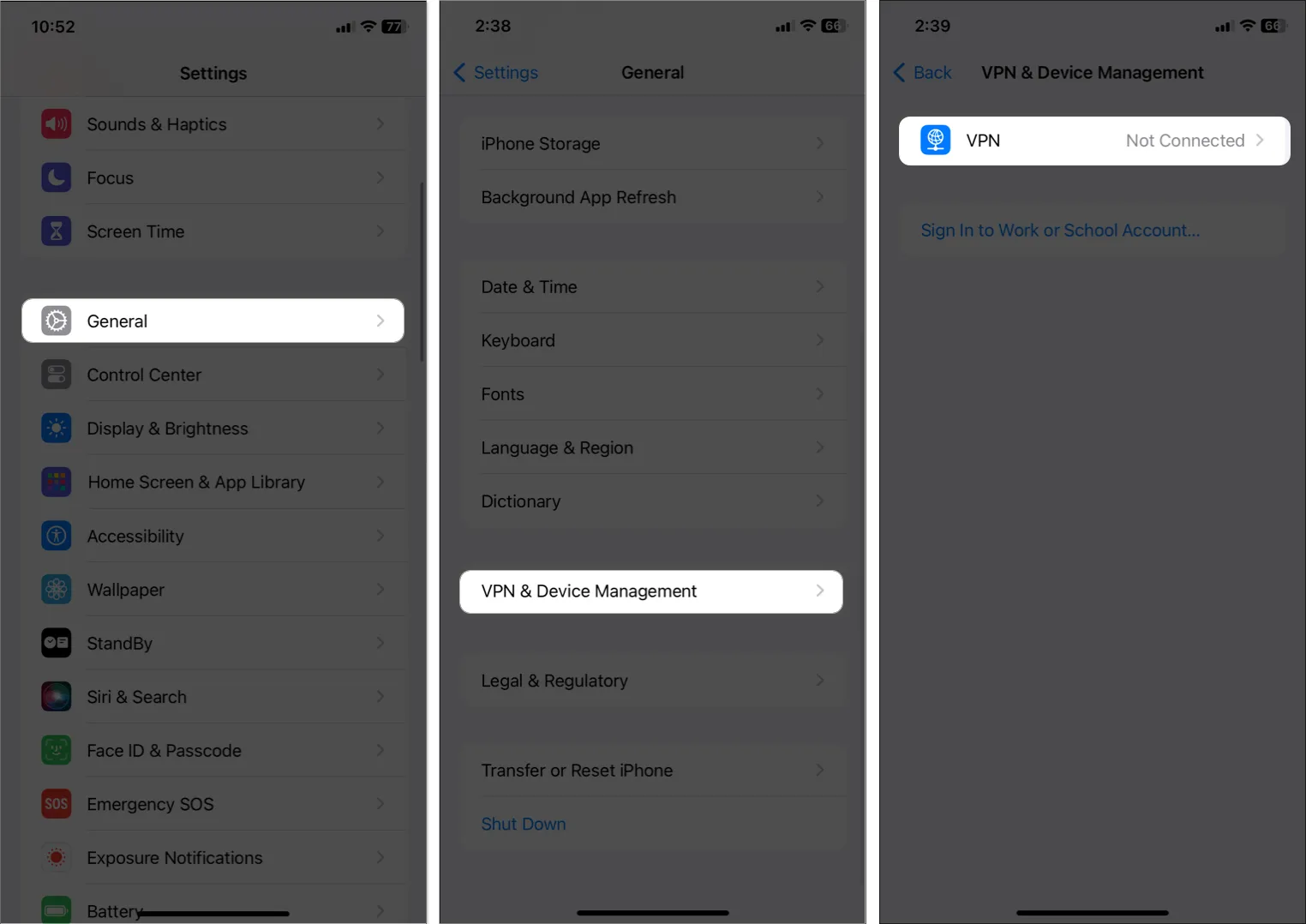
Después de eso, puede reiniciar su iPhone y activar los datos móviles para acceder a Internet.
10. Busque manualmente la red
Su iPhone busca constantemente una red sólida para brindar una mejor conectividad. Pero a veces, no detecta su operador y muestra Sin servicio en el área de estado de la red. En ese caso, realice una búsqueda de red manual.
- Abra Configuración → Celular → Selección de red .
- Desactivar Automático → Seleccione el nombre de su operador que aparece a continuación.
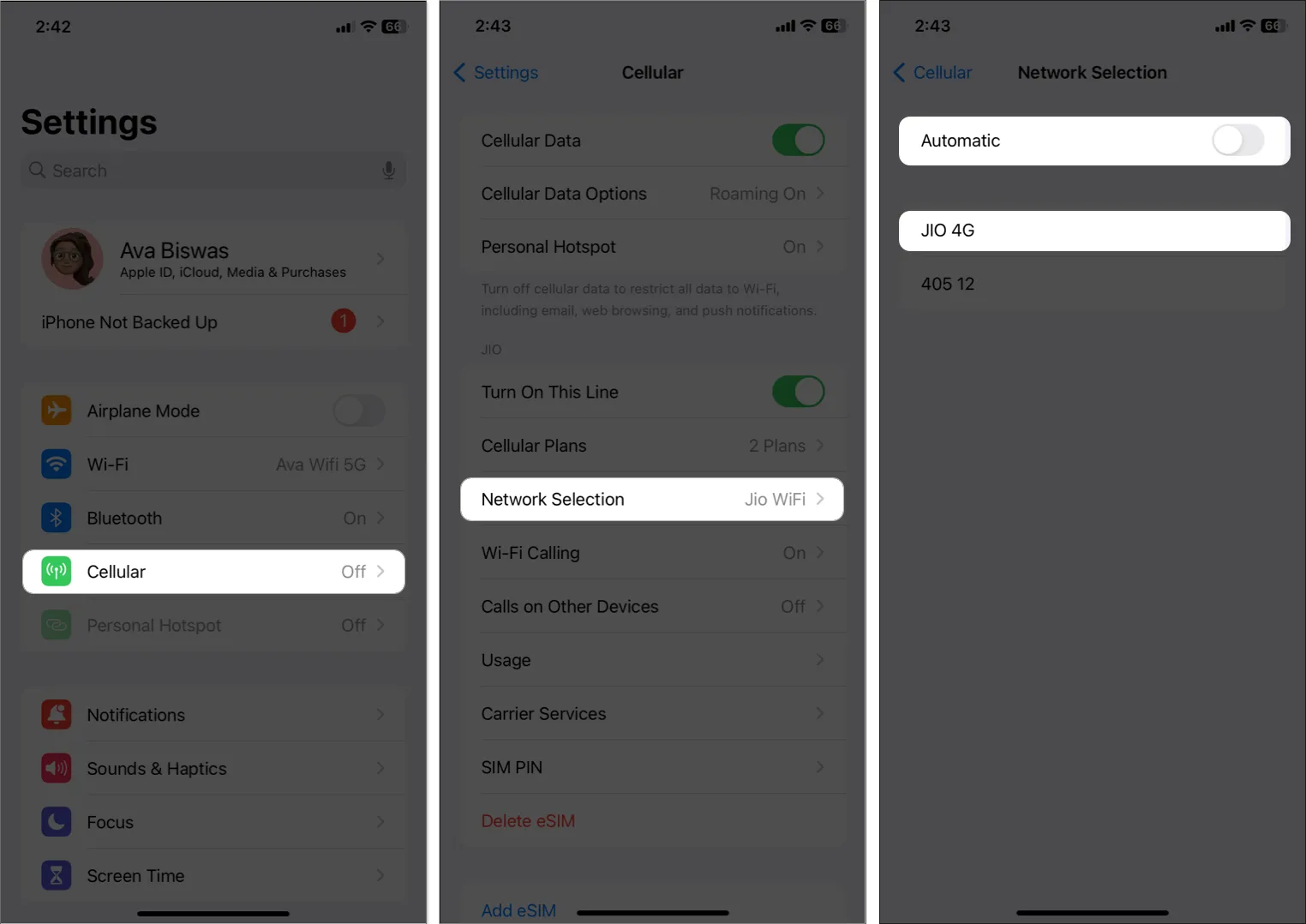
11. Verificar la interrupción de Internet
Hoy en día, el gobierno cierra los servicios locales de Internet debido a incidentes violentos o protestas. Por lo tanto, consulte las noticias sobre cualquier interrupción del servicio celular en los EE. UU. y manténgase actualizado sobre cuándo se restablecerán los servicios. ¡No hay nada que hacer por tu parte en lugar de esperar!
¿Por qué las redes 3G no funcionan en tu iPhone?
Dado que 4G y LTE se han convertido en la red estándar para llamadas y datos, la mayoría de los proveedores de servicios de telefonía están cerrando sus servicios 3G. Por lo tanto, si usa iPhones más antiguos con solo soporte de red 3G, puede actualizar a un nuevo iPhone con compatibilidad 4G.
Los nuevos modelos de iPhone han sido habilitados para 4G de forma predeterminada. Aún así, puede verificarlo y confirmar que no ha cambiado a 3G por casualidad.
- Vaya a Configuración → Celular → Opciones de datos móviles → Habilitar 4G .
- Elige Voz y datos .
5G no funciona en tu iPhone; ¿Como arreglarlo?
La red 5G ha comenzado a implementarse y todos los modelos posteriores a la serie iPhone 12 son compatibles. Si se enfrenta a que 5G no funciona en su iPhone y no puede acceder a Internet de alta velocidad, debe ser un problema de hardware o software. ¡No te preocupes! Puede solucionar el problema realizando los pasos mencionados en esta guía .
Otras soluciones básicas que deberías probar
Si el problema de los datos del iPhone no funciona debido a errores de hardware o fallas menores de iOS, puede seguir las instrucciones a continuación:
- Reinicie su iPhone: reiniciar su iPhone resuelve muchos errores temporales que causan problemas de uso.
- Actualice iOS: mantenga siempre su iPhone actualizado para evitar amenazas de seguridad y fallas de funcionamiento explícitas. Vaya a Configuración → General → Acerca de → Actualización de software . Si hay alguna nueva actualización disponible, toque Descargar e instalar .
- Restablecer la configuración de red: si nada parece funcionar, puede restablecer la configuración de red y obtener la configuración predeterminada. Abra Configuración → General → Transferir o restablecer iPhone → Restablecer → Restablecer configuración de red . Luego ingrese su código de acceso y toque Restablecer configuración de red para confirmar.
- Comuníquese con el Soporte de Apple: los procesos de solución de problemas pueden ser abrumadores para usted. Por lo tanto, la mejor manera de resolver el problema sería ponerse en contacto con el Soporte de Apple . Le proporcionarán el asesoramiento adecuado para deshacerse del problema.
¡Recupera tu rock and roll de Internet otra vez!
No poder acceder a los datos móviles en su iPhone es realmente frustrante, especialmente si está afuera y no tiene una conexión Wi-Fi en la que confiar. Le aseguro que las soluciones mencionadas anteriormente harán el truco. Además, puede ponerse en contacto con el servicio de atención al cliente de su proveedor para comprobar si existe alguna disputa por su parte.
Explora más…



Deja una respuesta